Omgå “File In Use” -feil og få tilgang til låste filer med unlocker

Har du noen gang hatt et av disse øyeblikkene - det er duredigering av en fil i Photoshop eller et annet Windows-program, du er ferdig med å redigere filen, lagre den og lukke Photoshop. Så, si, du vil gi nytt navn til den og sende den til en venn, men Windows fortsetter å si at “Filen er i bruk” av Photoshop. Du er sikker på at du har lukket Photoshop, men likevel nekter Window å la deg berøre filen. Er en omstart alt du kan gjøre? Nope - i dag introduserer vi deg en flott gratis app kalt Unlocker. Denne appen vil hjelpe deg med feilmeldingen “File In Use” og andre varsler av sitt slag, for eksempel:
- Kan ikke slette fil: Tilgang nektes
- Forsikre deg om at disken ikke er full eller skrivebeskyttet, og at filen ikke er i bruk for øyeblikket.
- Kilden eller destinasjonsfilen kan være i bruk.
- Det har skjedd en delingskrenkelse.
- Filen er i bruk av et annet program eller bruker.
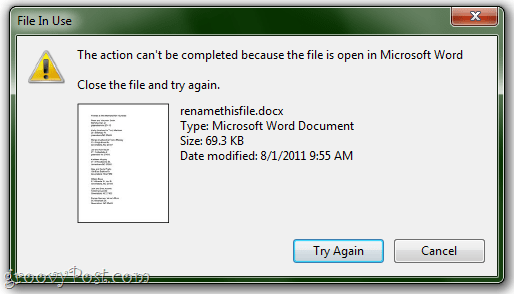
Installasjon og oppsett
Unlocker kan lastes ned gratis på Empty Loop. Velg 32-bit eller 64-bit versjon, i henhold til operativsystemet.
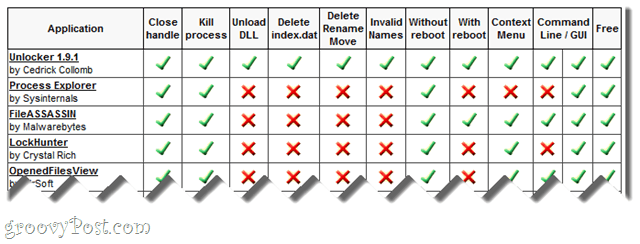
Mens du er her, kan du også sjekke utenorme sammenligningskart som utvikleren har satt sammen som viser hvordan Unlocker stabler opp til konkurrentene, som Take Cointrol, WhoLockMe, UnLock IT og Process Explorer. Vi har ikke prøvd noen av disse andre (ennå), så vi vurderer Unlocker i et vakuum foreløpig.
Det er ganske greit å installere Unlocker.
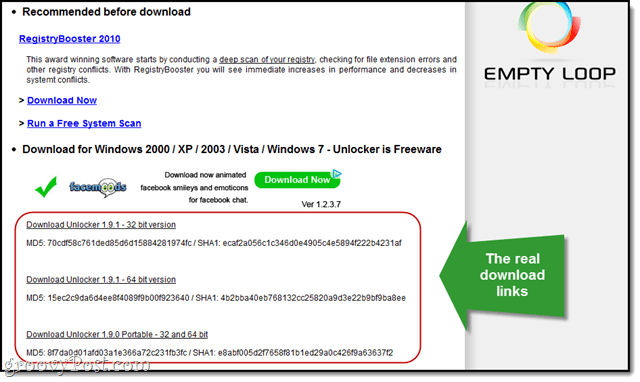
Den vanskeligste delen er å finne nedlastingslenken, som er begravd nederst på siden og flankert av annonser.
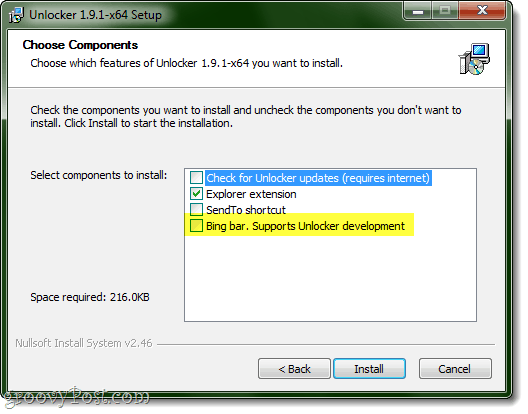
Se også etter Bing-linjen som Unlocker ber deg om å installere. Vi er alle for å støtte gode utviklere, men hvis du er motvillig mot noen tillegg, må du være oppmerksom på det.
Interface
Du kan starte Unlocker-appen fra Start-menyen som et vanlig program og deretter bla etter en fil du vil låse opp.
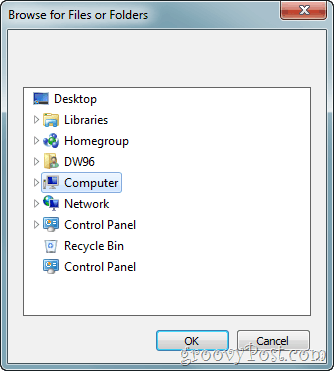
Men den beste måten å bruke den er via Explorer-utvidelsen. Alt du trenger å gjøre er å gjøre det Høyreklikk en fil og velg Unlocker. Fint og enkelt.
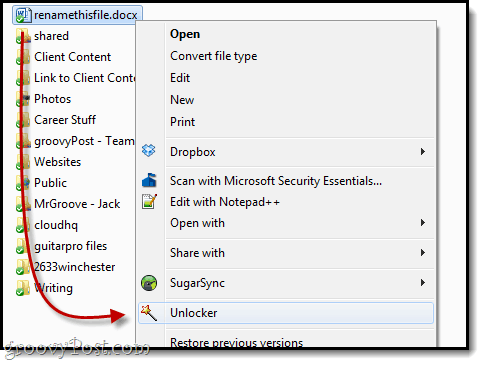
Låser opp i aksjon
Hvis filen er låst, vil Unlocker vise deg hva som gokker opp operasjonen.
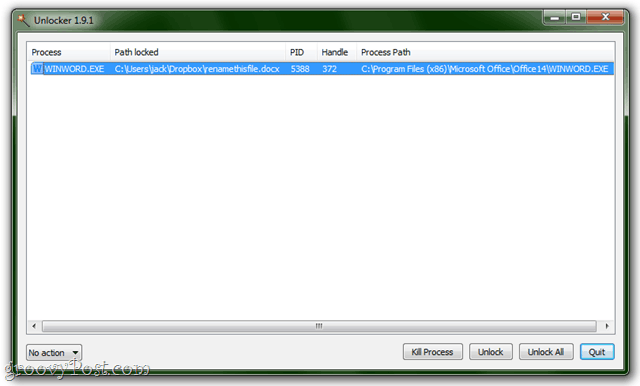
Herfra kan du drepe prosessen som erlåse filen, eller du kan velge å låse opp filen uten å lukke programmet. Konsekvensene av å gjøre det siste kan ha noen konsekvenser hvis du gir nytt navn til eller endrer filen. Mest sannsynlig vil programmet bli forvirret og kanskje krasje. Med Word sparker det ganske enkelt det åpne dokumentet til en midlertidig fil. Mindre stabile programmer takler kanskje ikke det så elegant.
Hvis du åpner en fil med Unlocker som ikke er låst, vil den ganske enkelt guide deg gjennom noen få handlinger du kan utføre på filen.
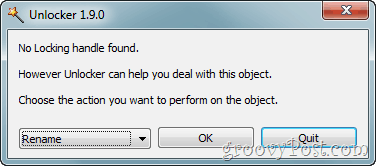
En gang på en stund er det en nøtt som er for tøff selv for at Unlocker kan sprekke. I disse tilfellene kan applikasjonen kjøre operasjonen ved neste omstart.
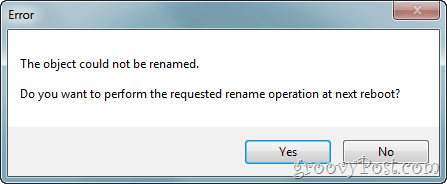
Dette vokser vanligvis opp når du prøver å endre asystemfil, som betyr at du vil ha varierende suksess ved neste omstart. Men det er en god grunn til at du ikke kan finjustere disse filene, og du bør sannsynligvis la dem være i fred likevel. Hvis du ser alvorlig på å redigere visse låste filer, bør du lese veiledningen vår om hvordan du tar eierskap til Windows 7-filer og -mapper.
Dommen
Totalt sett er Unlocker ganske groovy. Den gjør ikke så mye, men det den gjør er ganske pålitelig og ekstremt enkel å bruke. På grunn av mangelen på ansvarsfraskrivelse og potensialet for å destabilisere programmer eller systemprosesser, anbefales dette ikke egentlig for nybegynnere. Men for de som vet hva de gjør, kan dette være et nyttig verktøy å legge til i bagasjen med triks - det har til og med en bærbar versjon. Naturligvis er Unlocker ikke magi (til tross for sin tryllestavlogo), og det er noen filer den ikke kan låse opp. Men tilbudet om å prøve å gi nytt navn / slette / osv. på neste omstart er høyt verdsatt.

GroovyPost-teamet gir Unlocker tommelen opp.










Legg igjen en kommentar